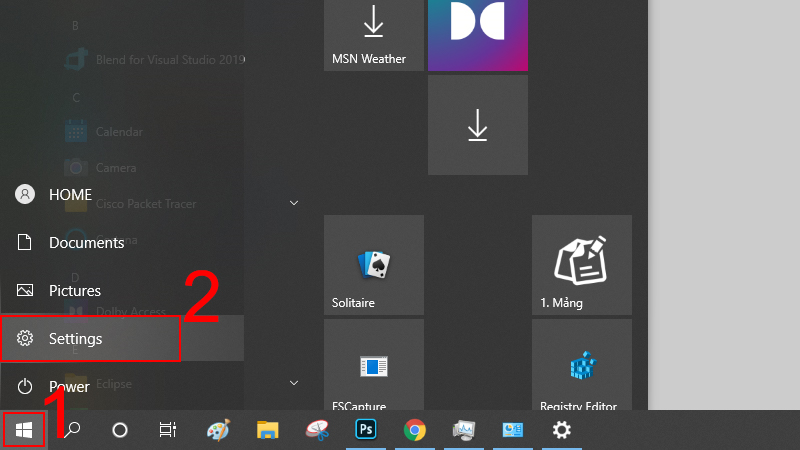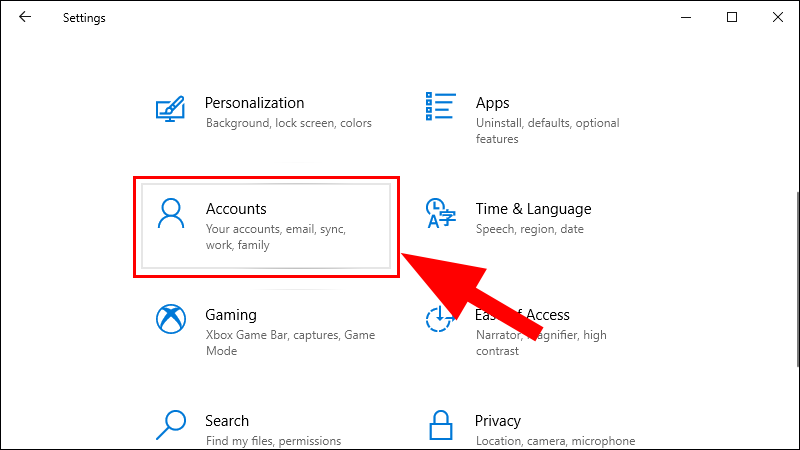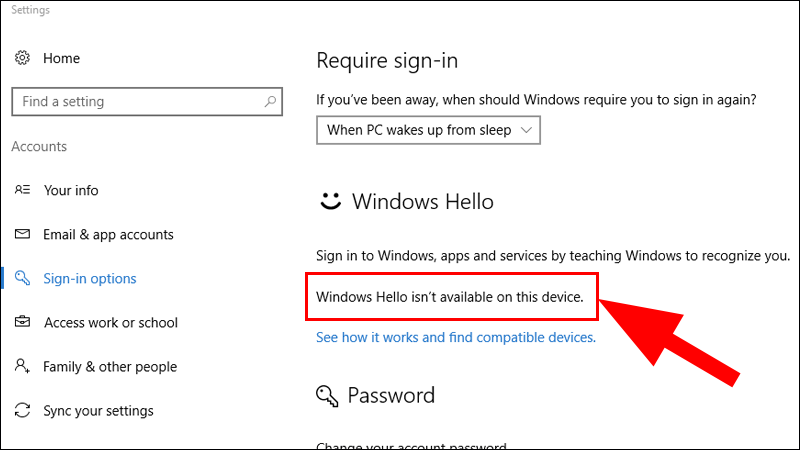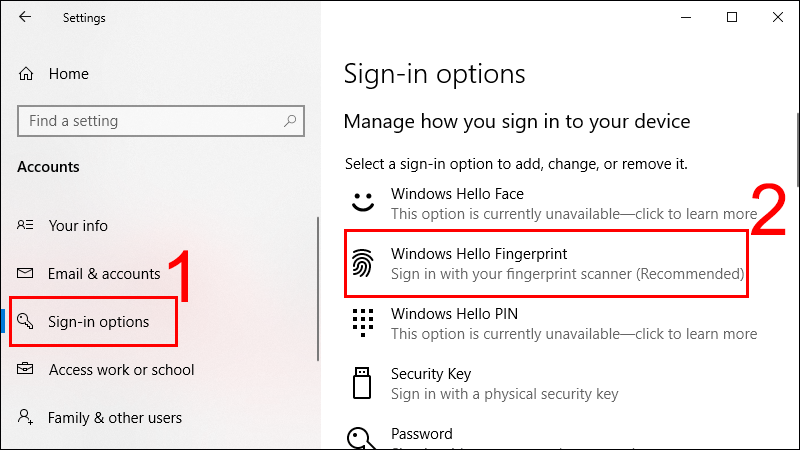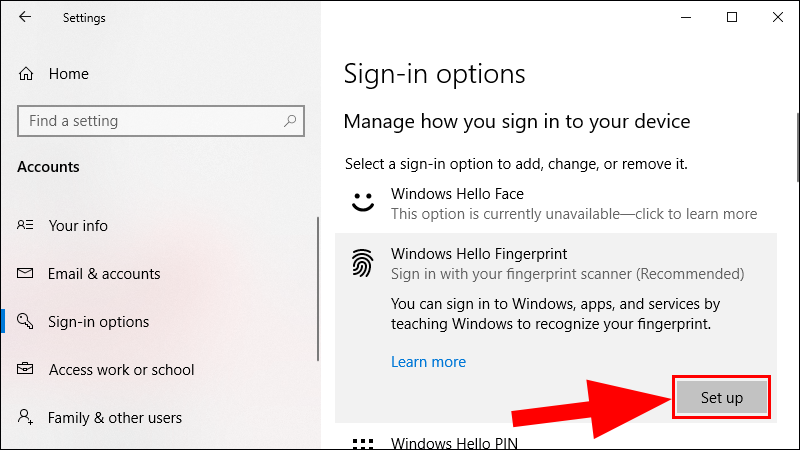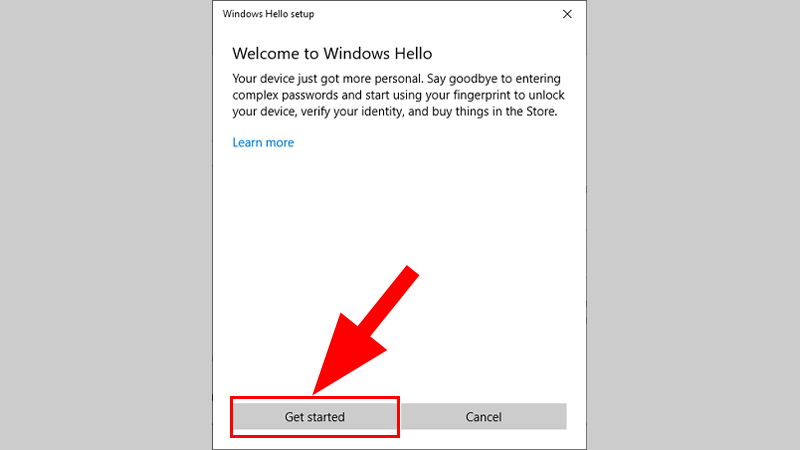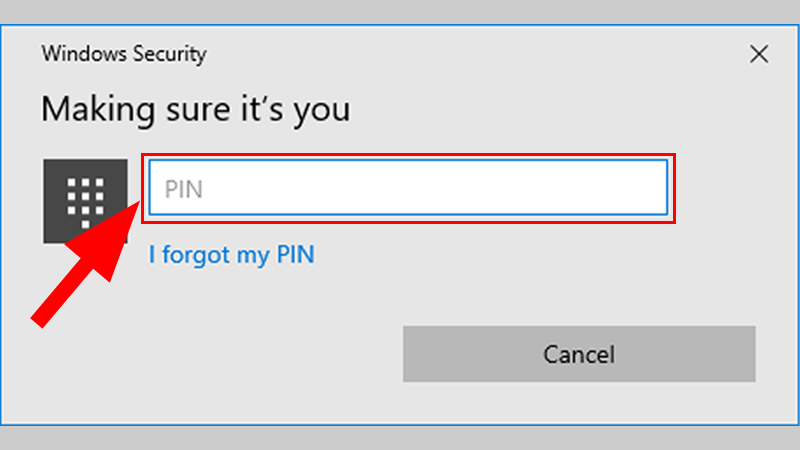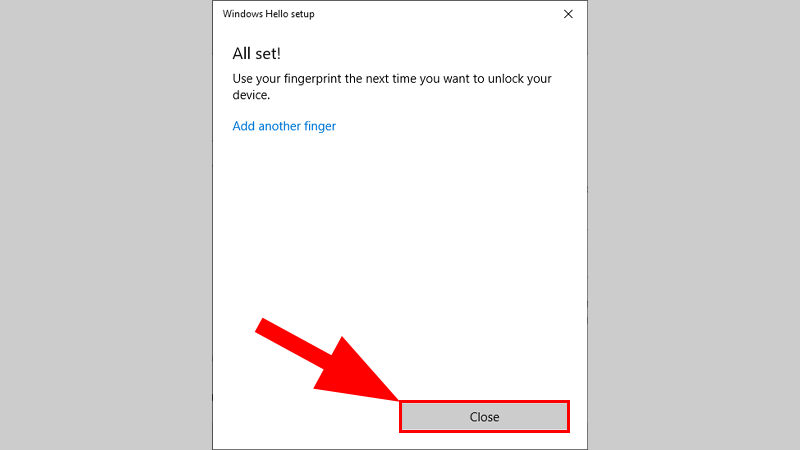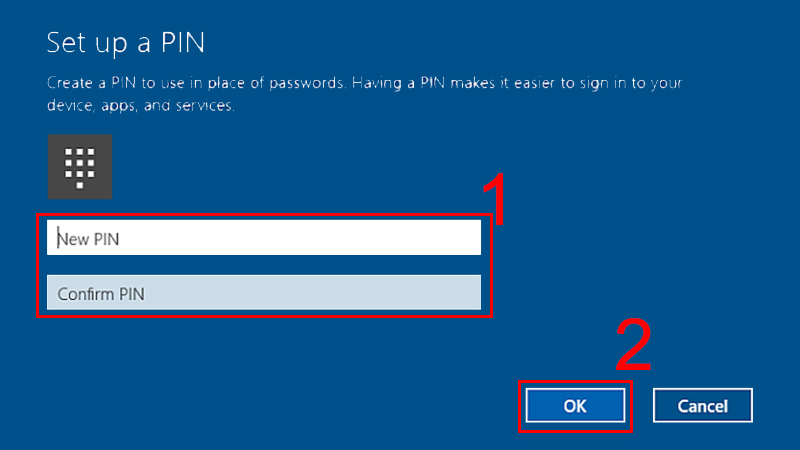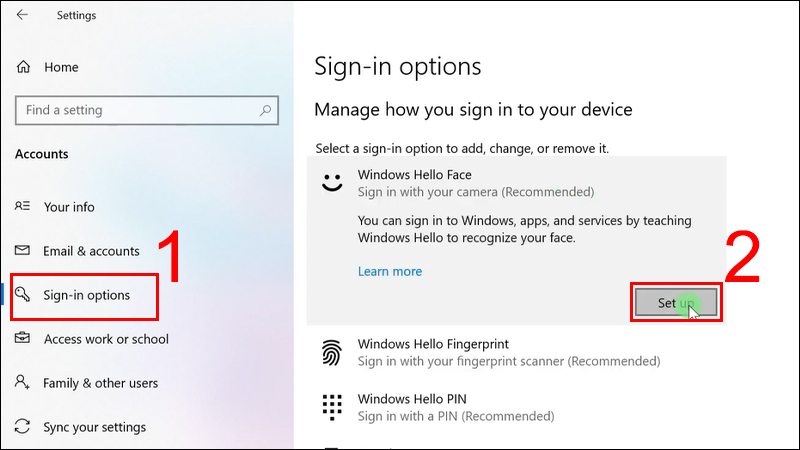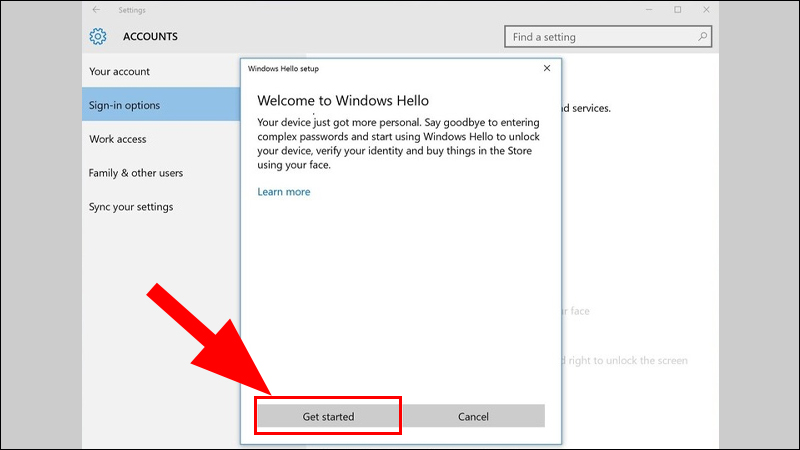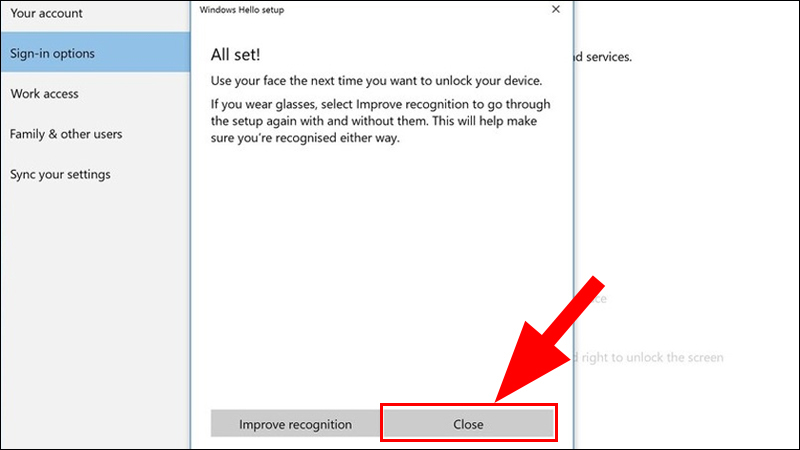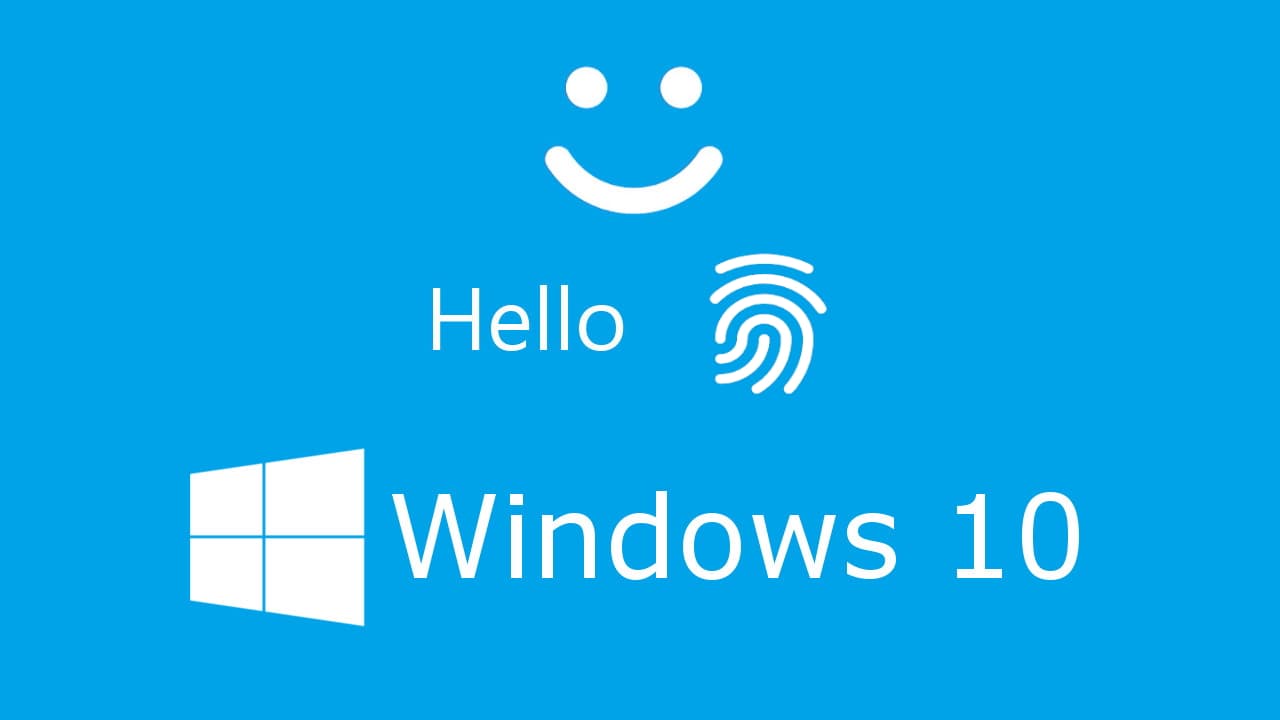
Cách cài đặt và sử dụng Windows Hello trên Windows 10
Trong kỷ nguyên công nghệ hiện nay, bảo mật và trải nghiệm người dùng luôn được đặt lên hàng đầu, Windows Hello trở thành một trong những tính năng nổi bật nhất trên hệ điều hành Windows hiện đại. Thay vì nhập mật khẩu dài dòng và dễ quên, giờ đây bạn có thể đăng nhập chỉ bằng một ánh nhìn, một lần chạm vân tay hoặc một mã PIN gọn nhẹ.
Vậy Windows Hello thực chất là gì? Nó hoạt động ra sao và làm thế nào để cài đặt, sử dụng trên máy tính của bạn? Bài viết này Đăng Vũ Surface sẽ mang đến câu trả lời chi tiết, giúp bạn hiểu rõ và tận dụng tối đa tính năng bảo mật tiên tiến này.
1. Windows Hello là gì?
Windows Hello là tính năng bảo mật sinh trắc học của Microsoft, sử dụng nhận dạng khuôn mặt và dấu vân tay hoặc số PIN để giúp bạn dễ dàng đăng nhập vào các thiết bị Windows 10/11.
Nghĩa là thay vì phải nhập mật khẩu từ bàn phím thì giờ đây bạn có thể sử dụng những cách khác tiên tiến hơn và đặc biệt là không bao giờ sợ quên hay mất mật khẩu đăng nhập máy tính.
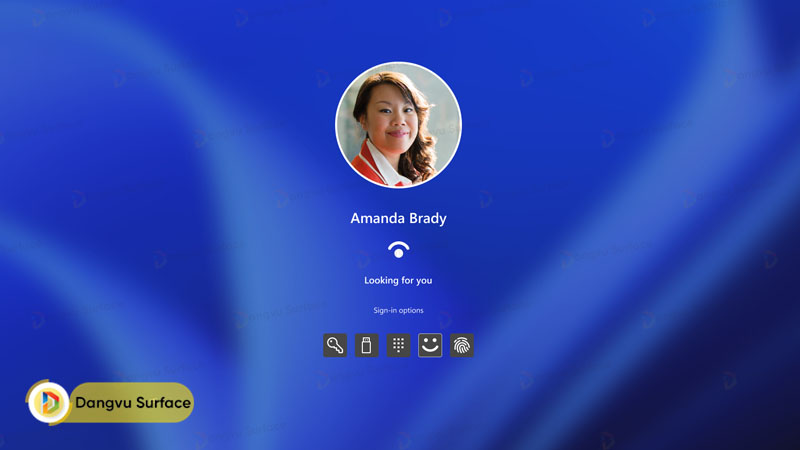
2. Cách hoạt động của Windows Hello
Windows Hello cung cấp hệ thống nhận diện sinh trắc học, cho phép bạn đăng nhập vào các thiết bị, ứng dụng, dịch vụ trực tuyến và các mạng bằng cách sử dụng khuôn mặt hoặc dấu vân tay.
Điều đặc biệt là Windows Hello sẽ không lưu trữ ảnh hoặc hình ảnh khuôn mặt, dấu vân tay trên thiết bị của bạn hoặc bất cứ nơi nào khác. Khi bạn thiết lập Windows Hello, ứng dụng này sẽ không lưu hình ảnh mà mã hóa khuôn mặt, dấu tay của bạn thành dữ liệu. Nó cũng giúp bạn tự khóa máy tính khi bạn rời đi.
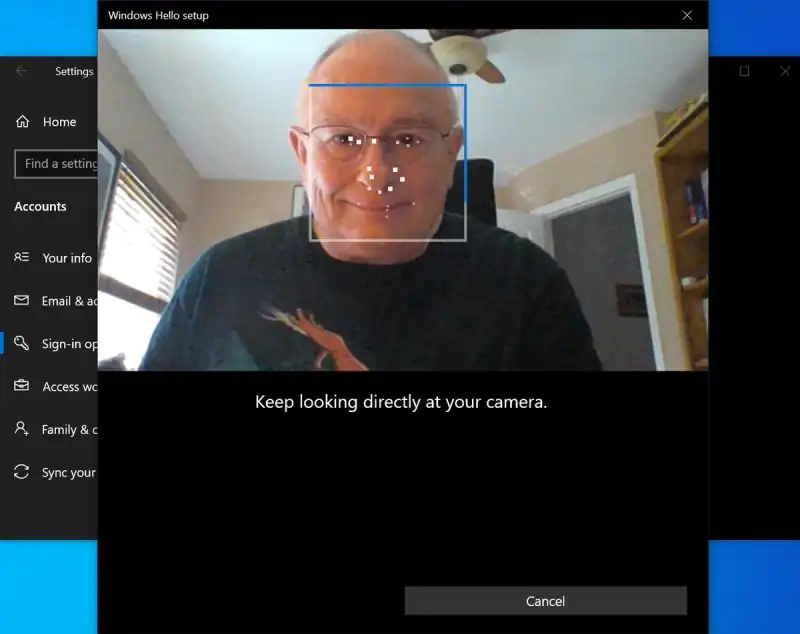
3. Windows Hello có trên những thiết bị nào?
Bất cứ ai đã, đang cài đặt và sử dụng hệ điều hành Windows 10 Anniversary Update trở lên và có trình đọc dấu vân tay đều có thể kích hoạt và sử dụng tính năng này trên máy tính.

4. Windows Hello có những cách dùng nào?
Windows Hello cung cấp 3 phương thức đăng nhập khác nhau, bao gồm:
– Windows Hello Face: Sử dụng camera được cấu hình đặc biệt để xác thực và mở khóa các thiết bị Windows.
– Windows Hello Fingerprint: Quét dấu vân tay của bạn.
– Windows Hello PIN: Mật khẩu thay thế được gắn với thiết bị.
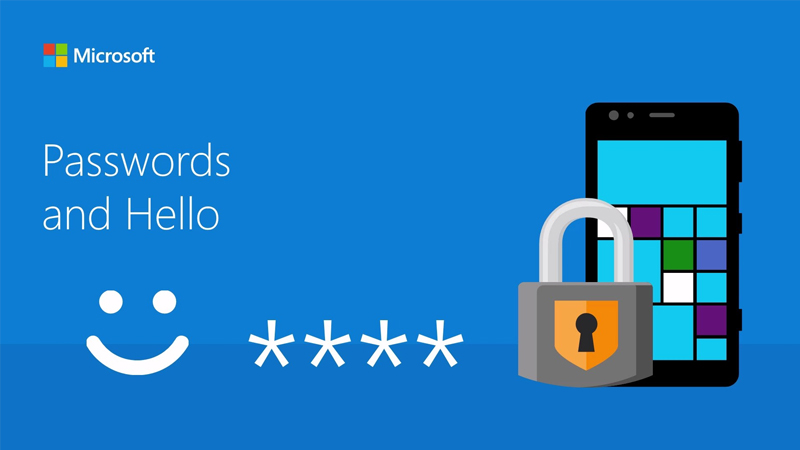
5. Cách kiểm tra thiết bị có được Windows Hello hay không
Trước khi tiến hành kiểm tra máy tính thì hãy chắc chắn các bạn đã nâng cấp hệ điều hành, cập nhật driver cho các thiết bị hỗ trợ Windows Hello như đầu đọc dấu vân tay, máy quét võng mạc mắt, máy ảnh 3D hồng ngoại,…
Sau đó, hãy thực hiện lần lượt các bước dưới đây để kiểm tra Windows Hello có được hỗ trợ trên máy của bạn không nhé.
Bước 1: Nhấn chuột phải vào biểu tượng Start > Chọn Settings hoặc sử dụng tổ hợp phím Windows + I để mở Settings.
Bước 2: Chọn Accounts.
Bước 3: Chọn Sign-in Options.
Nếu thiết bị của bạn không được hỗ trợ, nó sẽ hiện thông báo “Windows Hello isn’t available on this device”.
Hoặc bạn cũng có thể truy cập trực tiếp vào trang chủ của Microsoft để kiểm tra thiết bị của mình. Nếu chọn cách đăng nhập bằng quét vân mắt hoặc nhận diện khuôn mặt, các bạn sẽ cần trang bị thêm một số thiết bị hỗ trợ ở ngoài.
6. Cách kích hoạt Windows Hello
Sử dụng dấu vân tay
Bước 1: Nhấn chuột phải vào biểu tượng Start > Chọn Settings hoặc sử dụng tổ hợp phím Windows + I để mở Settings.
Bước 2: Chọn Accounts.
Bước 3: Chọn Sign-in Options > Windows Hello Fingerprint.
Bước 4: Chọn Set up.
Bước 5: Cửa sổ Windows Hello setup hiện ra, chọn Get Started.
Bước 6: Nhập mã PIN > Nhấn Enter.
Bước 7: Đặt ngón tay lên vị trí hỗ trợ vân tay của máy đặt lên và nhấc lên khi đầy các vân tay > Nhấn Next.
Bước 8: Xác nhận lại vân tay > Nhấn Close để hoàn tất.
Sử dụng mã PIN
Bước 1: Nhấn chuột phải vào biểu tượng Start > Chọn Settings hoặc sử dụng tổ hợp phím Windows + I để mở Settings.
Bước 2: Chọn Accounts.
Bước 3: Chọn Sign-in Options > Chọn Windows Hello PIN.
Bước 4: Chọn Add.
Bước 5: Nhập mã pin mới và nhập xác nhận mã PIN > Nhấn OK.
Nhận diện khuôn mặt
Bước 1: Nhấn chuột phải vào biểu tượng Start > Chọn Settings hoặc sử dụng tổ hợp phím Windows + I để mở Settings.
Bước 2: Chọn Accounts.
Bước 3: Chọn Sign-in Options > Chọn Set up ở dưới tùy chọn Windows Hello Face.
Bước 4: Chọn Get Started.
Bước 5: Nhập mã PIN.
Bước 6: Nhìn thẳng vào camera và thực hiện như yêu cầu để ghi nhớ diện mạo khuôn mặt > Chọn Close để hoàn tất.
7. Cách sử dụng Windows Hello
Sau khi thiết lập, bạn có thể đăng nhập chỉ bằng một lần chạm, một ánh nhìn hoặc mã PIN ngắn gọn. Windows Hello hỗ trợ:
-
Nhận diện khuôn mặt.
-
Quét dấu vân tay.
-
Xác thực võng mạc.
-
Thiết bị ngoài (smartphone, smartwatch) làm khóa thông minh.
Đặc biệt, tính năng Dynamic Lock (Khóa động) cho phép PC tự động khóa khi thiết bị ghép nối Bluetooth (ví dụ: điện thoại, smartwatch) rời khỏi phạm vi kết nối. Điều này giống như bạn rời bàn làm việc và PC tự động bảo vệ dữ liệu của bạn.
Kết luận
Windows Hello không chỉ là một phương thức đăng nhập mới, mà còn là bước tiến quan trọng trong việc nâng cao bảo mật và trải nghiệm người dùng trên Windows. Với khả năng đăng nhập nhanh bằng khuôn mặt, vân tay hoặc mã PIN, Windows Hello giúp bạn loại bỏ nỗi lo quên mật khẩu, đồng thời đảm bảo dữ liệu cá nhân luôn an toàn.
Nếu bạn đang sử dụng máy tính chạy Windows 10 hoặc Windows 11, hãy thử kích hoạt Windows Hello ngay hôm nay để cảm nhận sự khác biệt. Và đừng quên ghé thăm dangvu.vn để khám phá thêm nhiều thủ thuật, hướng dẫn hữu ích khác cho thiết bị Surface và Windows của bạn.
Xem thêm thủ thuật hữu ích khác từ Đăng Vũ: